Hirdetés
 Excel egy fantasztikus adatkezelő eszköz. Sokat használom az információk tárolására és megszervezésére, amellyel naponta foglalkoznom kell. Mivel online dolgozom, ez az információ legtöbbször többszörös URL-eket tartalmaz, amelyek hivatkoznak a webforrásokra.
Excel egy fantasztikus adatkezelő eszköz. Sokat használom az információk tárolására és megszervezésére, amellyel naponta foglalkoznom kell. Mivel online dolgozom, ez az információ legtöbbször többszörös URL-eket tartalmaz, amelyek hivatkoznak a webforrásokra.
Az Excel rengeteg rugalmasságot biztosít a geeky, makró-hozzáértő emberek számára. Nem vagyok közöttük, és alkotok néhányat képletek Excel-képletek: Tegye fel kérdéseit az Excel-rel a szakértőknek Olvass tovább vagy makrók számomra nem könnyű feladat. Ha olyan vagy, mint én, nagyon hasznos tippeket talál az Excelben található több hivatkozás kibontásáról és aktiválásáról.
1. URL-ek kibontása
Van egy nagyszerű eszköz, amely sok Excel-feladatot (ideértve a hiperhivatkozások kibontását a csatolt cellák teljes listájából) tisztábbá és könnyebben végrehajthatóvá teszi - ASAP segédprogramok. Könnyen telepíthető, csak töltse le és futtassa ingyenes verzióját.
Megjegyzés: Előfordulhat, hogy az eszköz használatához kissé meg kell változtatnia az Excel biztonsági beállításait. Az eszköz lépésről lépésre kínál felszólításokat, így valószínűtlen, hogy problémáid vannak. Először: ellenőrizze, hogy a bővítmény működni fog-e:
Fájl -> Opciók -> Megbízható központ -> Megbízható központ beállításai
Ott:
- Győződjön meg arról, hogy a makrók engedélyezve vannak (a „Makró beállítások” részben)
- Győződjön meg arról, hogy a kiegészítőket NEM tiltja le (a „Kiegészítők” részben)

A telepítés után új almenüt kap a praktikus “Web” részben. Ha rákattint, felfedez néhány nagyon jó lehetőséget az internetről másolt-beillesztett tartalmak kezelésére.
Tehát képzelje el, hogy lemásolta és beillesztette a linkelt szavakat az internetről, és most látnia kell a teljes URL-t - csupán annyit kell tennie:
- Navigáljon: ASAP segédprogramok -> Web -> Hiperhivatkozások kibontása
- Válassza ki a teljes URL kibontásának helyét:

Kész!
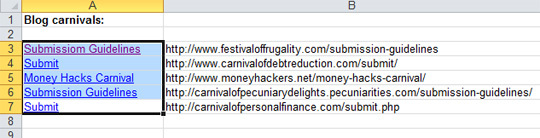
2. Aktiválja a hiperhivatkozásokat
Tegyük fel, hogy megvan a sima szöveges URL-ek listája (mint például a fenti B oszlopban látható képernyőképen), és szeretné, hogy mindegyik kattintható legyen. Az egyik módszer az, hogy átlépjük a listát, és duplán kattintunk az egyes cellákra - ez aktiválja az összes linket, de ez időt vehet igénybe (különösen hosszú URL-listák esetén).
Az ASAP Utilities segítségével (szinte) egyetlen egérkattintással megteheti. Csak válassza ki az oszlopot a sima szöveges URL-ekkel, lépjen az ASAP segédprogramok -> Web -> Aktiválja a hiperhivatkozásokat elemre, és válassza ki a hiperhivatkozások formátumát és típusát:

Kész!

Megjegyzés: Az Asap Utilities „Web” szakasza lehetővé teszi a linkek formátumának megváltoztatását = HYPERLINK () képletekre. Az Excel munkafüzetei lassúvá válhatnak, ha túl sok cellát tartalmaznak hiperhivatkozások. Az = HYPERLINK () képletnek könnyebben megkönnyítheti a hatalmas munkafüzetek használatát.
3. Domainek és legfelső szintű domének kivonása a hiperhivatkozásokból
Képzelje el, hogy rendelkezik az URL-ek vagy a kapcsolódó cellák listájával az Excel programban, és rendeznie kell a táblát domain vagy felső szintű domain szerint (vagy statisztikákat kell felépítenie). Ehhez szüksége lesz erre az URL-eszközök bővítményre. A telepítéshez töltse le és mentse el a fájlt, majd az Excel programból aktiválja azt.
Navigálás: Office Home gomb -> „Excel beállítások” a menü alján -> Addins és kattintson a „Go” elemre, ahol az „Excel kiegészítők kezelése” felirat található. Kattintson a „Tallózás” elemre, és keresse meg a kiegészítő fájlt, ahova mentette:

Számos funkció van a kiegészítőben - ezek közül a leghasznosabb:
- aldomain () - egy URL domainrészét adja vissza, beleértve az összes aldomaint, pl. http://www.example.com/index.htm” lesz „www.example.com”
- wwwsubdomain () - alapvetően a fentiek kombinációja, amely megegyezik a „nowww (aldomain (A1)))” kifejezéssel. Ez az, amit legtöbbször használni szeretne!
- nowww () - eltávolítja a „www.” az URL elejétől (vegye figyelembe, hogy a www-nak az URL legelején kell lennie)
- tld () - Egy URL TLD-jét adja vissza (nem 100% -ban tökéletes, de nagyon jó)
- geturl () - kivonja az URL-t egy hiperhivatkozásból
Tehát, visszatérve a feladatunkhoz, vonjuk ki a domainneveket a csatolt cellák listájából.
Másolja és illessze be azt a cellát, amelyből ki szeretné vonni a tartományt (másolja-illessze be az összes többi cellát, amelyre a képletet ki szeretné terjeszteni):
= Wwwsubdomain (sejt)

Van saját tippei és trükköi az URL-ek szerkesztéséhez és kibontásához az Excel programban? Kérjük, ossza meg itt!
Ann Smarty SEO tanácsadó a seosmarty.com webhelyen, internetes marketing blogger és aktív közösségi média felhasználó. Kérjük, kövesse Ann-ot a Twitteren, mint seosmarty


